Sprememba ozadja v Coreldraw

- 3050
- 21
- Ralph Price IV
Če vas odnese postopek prilagajanja fotografij, slik, ki vam omogočajo, da dobite bolj popolno sliko kot rezultat nekaterih manipulacij, potem vam bo koristno vedeti, kako narediti ozadje v Corele.

Ugotovite, kako pravilno spremeniti ozadje v Coreldrawu
Takšno znanje vam bo omogočilo ustvarjanje izvirnih temeljev v ozadju, na katerih lahko pozneje naložite vse fotografije ljudi, kar ustvari iluzijo njihovega bivanja na eksotičnih območjih. V tem primeru bo vse odvisno izključno od stopnje vaše domišljije. Vendar pa je za izvajanje tako nepričakovanih fantazijskih projektov za preprost izboljšanje slike zelo pomembno, da se seznanite s priporočili izkušenih spletnih oblikovalcev, kako zapolniti ozadje v Korelu.
Osnove ustvarjanja novega ozadja
Če si prizadevate povečati raven svoje spretnosti, ki razširja program Corel, potem vam to sploh ne bo škodilo, da boste ugotovili, kako lahko sami spremenite ozadje samo ene strani v Corele.
Ko preučite priporočila izkušenih uporabnikov tega edinstvenega programa, ki vam omogoča uspešno urejanje vseh grafičnih predmetov, lahko ugotovite, kako narediti načrt za izpolnitev načrta s široko paleto barvnih odtenkov.

Celo novinec lahko v programu Coreldraw naredi tako lepo ozadje
Algoritem za ustvarjanje ozadja
Začeti morate iz najpreprostejšega ozadja, da boste temeljito ugotovili v vseh subtilnostih, da bi preučili algoritem doslednih dejanj, ki ga spremlja uspešnost nekaterih manipulacij.
Odprite program Coreldraw, ustvarite pravokotnik na čistem listu z orodjem za ustvarjanje ustreznih geometrijskih oblik, ki se nahaja na levi strani glavnega polja.
Zdaj na isti orodni vrstici poiščite tisto, katere ikona spominja na mrežo, kliknite nanjo, da zagotovite "vlivanje z mrežo" pravokotnika, ki ste ga ustvarili.
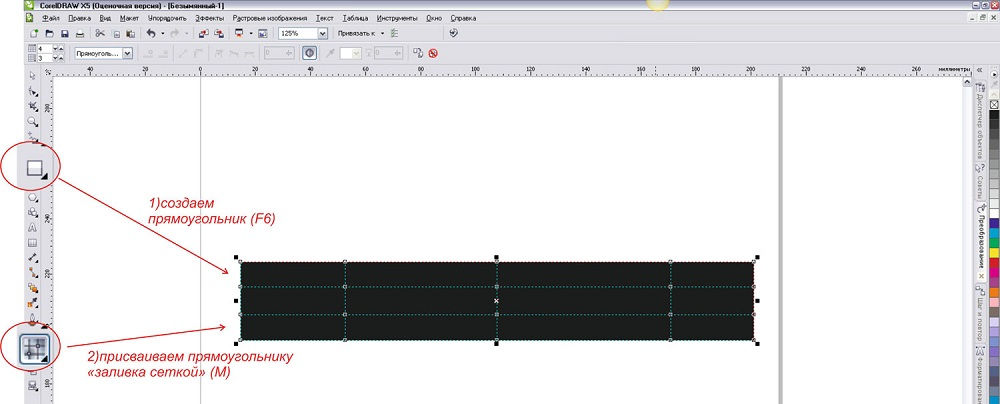
Grid je ena najmočnejših funkcij Coreldraw
Zdaj se v pravokotniku pojavijo majhni kvadratki in vlečejo notranje črte, da se spremenijo. Zlasti namesto strogih vzporednih črt v notranjosti lahko v notranjosti dobite mehke valovite črte.
Vsak trak prelijemo ločeno z želeno barvo. Če želite to narediti, je dovolj, da izberete določeno območje in izberete barvni odtenek nadeva. Rezultat vas verjetno ne bo navdušil, ko tri črte spremljajo trije različni odtenki. Takšen nesramni prehod ne izgleda povsem estetsko. Zaradi tega bi se morali poglobiti v takšne lastnosti, kot je v Corele, da zabrišete ozadje.
Če so valovite linije že ustvarjene, potem je dobro, če sledite drugi poti, potem lahko takšno črto ustvarite z ustreznim orodjem, katerega ikono spremlja tudi vijugasta črta. Zdaj na orodni vrstici poiščite parameter "Shadow", kliknite nanj in nato takoj po vijugasti črti na risbi ozadja ustvarjeno. Po tako preprostih manipulacijah bo linija imela senco.
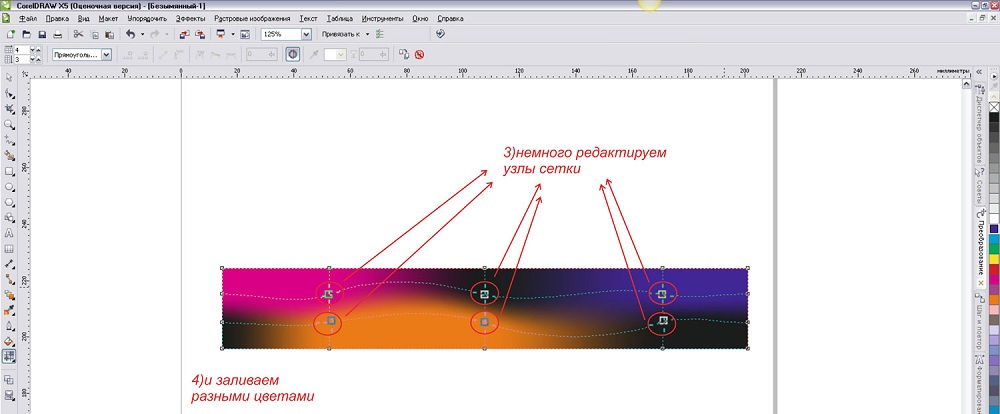
Uredite vrstice in nalijte v različne barve
Nato bi morali v tej senci narediti nekaj sprememb. Zlasti izberite smer zamegljenosti in želeni naslednji učinek. Izgledalo bo zelo impresivno, če izberete parameter "razsvetljava".
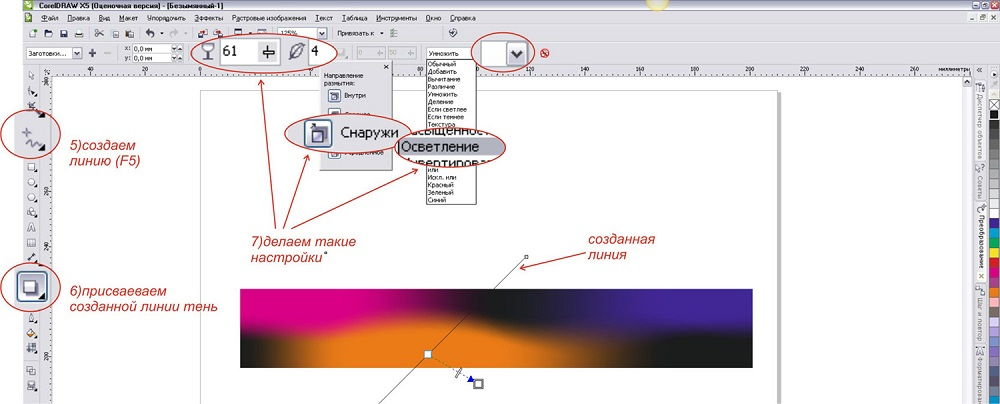
S pomočjo parametra "svetil" bo ozadje veliko bolj zanimivo
Zdaj bo ustvarjen načrt videti zanimiv. Ozadje lahko naredite še bolj izvirno, če ga razbijete z dodatnimi črtami, ki skozi glavno ozadje poševno prehajajo. Koristno je tudi nanesti polnjenje, senco in zamegljenost na te vrstice.
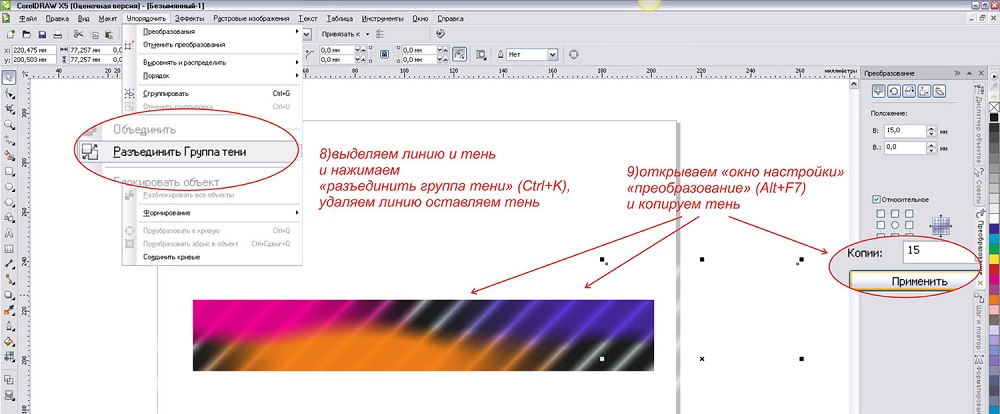
Odstranite črto in senca bo ostala v ozadju
Na tej izvirni risbi lahko uporabite nekaj dodatnih geometrijskih elementov. Na primer, ogromni krogi bodo videti izvirni.
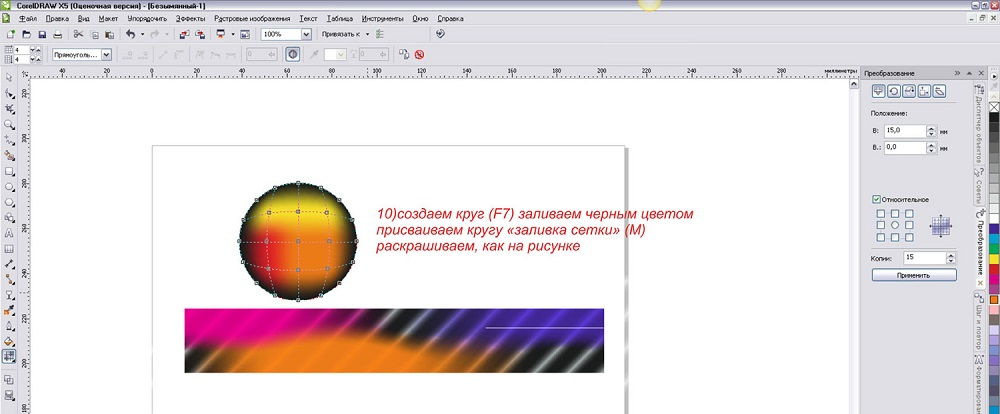
Krogi v ozadju bodo videti zelo impresivno

To so videti prozorni krogi na barvah
V glavnem ozadju bodo vidne konture kroga in sam originalni napor ne bo skrit.
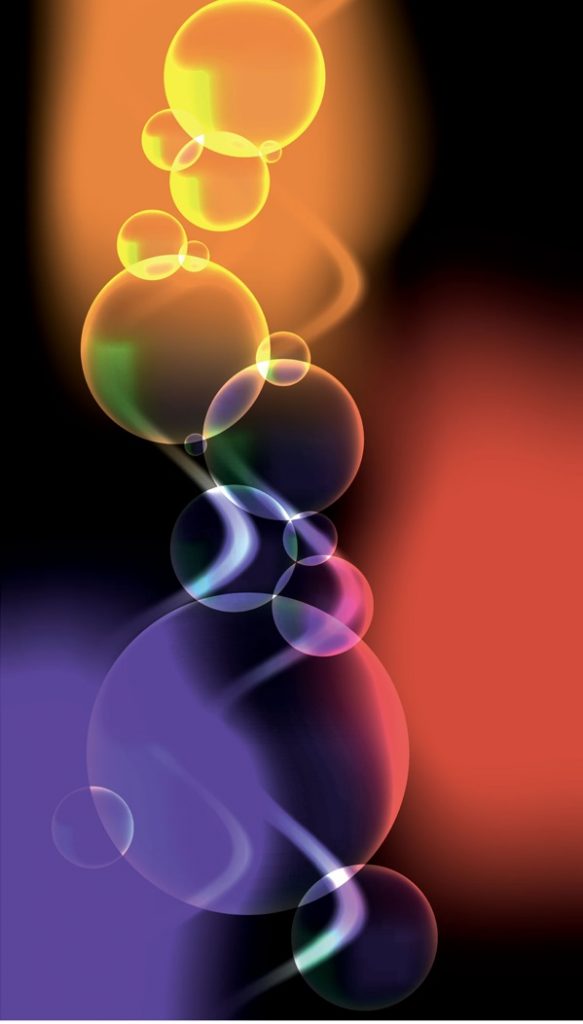
Dobili boste ta rezultat
Algoritem za ustvarjanje ozadja iz risbe
Tudi ko se boste naučili ustvariti izvirni načrt s svojo roko, vam bo še vedno koristno, da se seznanite s tem, kako narediti ozadje v jedru s slike. Zlasti takšno znanje in spretnosti so pomembni za tiste, ki ne delajo s preprostimi risbami, ampak fotografije.
Na primer, imate fotografijo osebe, fotografirane na navadnem temnem ozadju. Ni verjetno, da bi takšno fotografijo lahko imenovali zanimiva. Vendar pa je mogoče celo takšno fotografijo uspešno "oživiti", če ugotovite, kako narediti novo ozadje s pomočjo risbe, ki je bila prej shranjena na računalniških slikah. Predlagamo, da na primer fotografirate sliko, ki prikazuje modro nebo s snežnimi oblaki.
Torej, da bi spremenili mračno ozadje in ga zamenjali s sliko neba z oblaki, sprva odprete obe sliki v programu Coreldraw: Fotografija in slika.
Zdaj pojdite na fotografijo, pojdite na parameter "Uredi", izberite "Kopiraj". Nato odprite sliko z nebom, kliknite "Vstavi kot novo sliko".
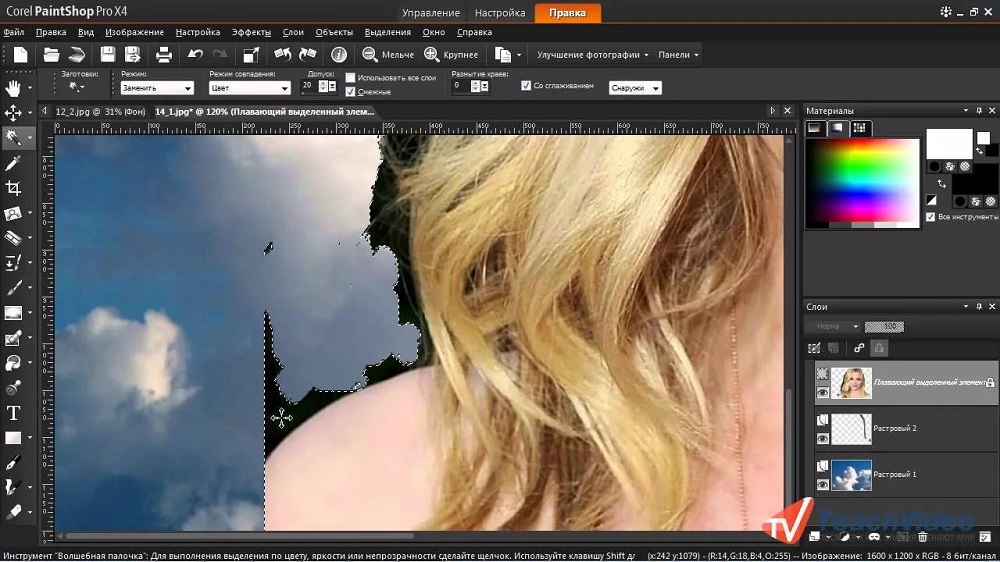
Mračno ozadje je mogoče spremeniti v čudovito nebo z oblaki
Po takšnih vaših dejanjih bo slika določena kot nov sloj, to smo dejansko morali doseči. Zdaj vzemite orodje Lastik in ga obrišite s celotnim temnim ozadjem, ki je bilo na fotografiji.
Ne skrbite, če zaradi svoje neizkušenosti niste zelo previdni. S klikom na pravi tipki lahko popravite svoje priznane pomanjkljivosti.
Zdaj bomo uporabili instrument "ročno rekoč". Ko ste uspeli poudariti sliko osebe na tej fotografiji s tem orodjem, pojdite na parameter "Uredi" in sledite parametru "Vstavljanje kot nov sloj".
Po takšnih dejanjih bo slika osebe že na novem ozadju. Seveda bodo še vedno vidne nekatere pomanjkljivosti, zato boste morali povečati lestvico in odstraniti ostanke starega ozadja. Šele potem, ko ste zadovoljni z rezultatom, lahko "odcediš" plasti. Po potrebi lahko fotografijo še vedno obrežete, da sliko postavite v sredino. Delo se na tem konča, svoj rezultat lahko mirno ocenite.
Rezultati
Torej, kot bi lahko praktično preverili, je ustvarjanje novega ozadja zelo zanimivo. Seveda boste morali pokazati nekaj vztrajnosti, saj orodna vrstica še vedno ni dovolj znana, a pozneje ustvarite izvirno ozadje, hitro boste prisilili, da vas bo presenetila in občudovala svojo spretnost.

